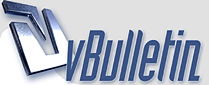
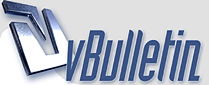 |
طريقة حذف الكوكيز (ملفات الإرتباط) و الكاش (مل ما هي الكوكيز: الكوكيز أو ملفات الإرتباط هي قطعة صغيرة من المعلومات المرسله من مواقع الويب الى متصفح الويب المراد تخزينها لاستخدامها عند اتصالك الى نفس الموقع مرة اخرى. الكوكيز تستخدم لتخزين المعلومات تفضيل المستخدمين ، مثل موقع الخيارات. تستخدم لتخزين وتوثيق البيانات ، مثل اسماء المستخدمين وكلمات السر. لذا فلا تنس حذف الكوكيز فهي تحذف ملفات تعريف الارتباط الخاصة بك اذا كنت من رواد مقاهي الأنترنت أو كان هناك شخص آخر يقوم باستعمال الحاسوب الشخصي الخاص بك طريقة حذف الكوكيز (ملفات الإرتباط): منتديات احلى منتدى تتوفر على تقنية حديثة تمكن من الحذف المباشر للكوكيز في متصفحك بضغطة زر واحدة و دون الحاجة لأية معرفة تقنية بخبايا المتصفح. فقط ادخل على لوحة الإدارة >> إدارة عامة >> تشكيل >> إظهار رابط حذف ملفات الإرتباط (الكوكيز) >> نعم http://i70.servimg.com/u/f70/11/60/75/36/511.png النتيجة على المنتدى تكون على شكل رابط و ماعليك إلا الضغط عليه: http://i70.servimg.com/u/f70/11/60/75/36/611.png بالنسبة لذوي الخبر او اللذين يفضلون تعلم تقنية فعل ذلك مباشرة في المتصفح, فهي كالتالي (تحصل على نفس نتيجة الطريقة اعلاه, فلا داعي لتكرار الإثنيتين): أ. كيفية حذف الكوكيز في انترنت اكسبلورر http://www.universalis.fr/img/assist/down/ie7logo.jpg 1. فتح انترنت اكسبلورر 2. انقر على قائمة الادوات 3. انقر على قائمة خيارات انترنت البند 4. انقر على تبويبه العام 5. انقر على زر حذف الكوكيز 6. انقر على زر موافق 7. انقر على زر موافق مرة اخرى إذا كانت نسخة الويندوز اكس بي انجليزية: http://i13.servimg.com/u/f13/11/60/75/36/d2bccf10.gif http://i13.servimg.com/u/f13/11/60/75/36/c7f5fa10.gif إذا كانت نسخة الويندوز اكس بي عربية: http://i13.servimg.com/u/f13/11/60/75/36/b29d0910.gif http://i13.servimg.com/u/f13/11/60/75/36/3c394d10.gif http://i13.servimg.com/u/f13/11/60/75/36/3c394d11.gif ملاحظة: هذه الصور ليست من انتاج فريق احلى منتدى. هي مقتبسة من المنتدى الموجود على الصورة. ب. كيفية حذف الكوكيز في فايرفوكس http://hyper-text.org/img/post/firefox_logo.png 1. فتح فايرفوكس 2. انقر على قائمة الادوات 3. انقر الخيارات القائمة البند 4. انقر على علامة التبويب الخصوصيه 5. انقر على زر التالي واضح لكلمة "الكوكيز" 6. انقر على زر موافق أو: إضغط مباشرة على مفاتيح الحاسوب Ctrl shift Suppr دفعة واحدة كما موضح في الصورة: http://i13.servimg.com/u/f13/11/60/75/36/clavie10.jpg ثم اتبع تعليمات الصورة التالية: http://i13.servimg.com/u/f13/11/60/75/36/untitl10.jpg طريقة حذف الكاش (ملفات الانترنيت المؤقتة) : http://www.universalis.fr/img/assist/down/ie7logo.jpg متصفح الإنترنت إكسبلورر Internet Explorer 8 1 – افتح المتصفح واذهب إلى القائمة العليا في المتصفح كما في الصورة , واضغط على أدوات (Tools) ثم اضغط على حذف محفوظات التصفح أو (delete Browsing History) http://i30.servimg.com/u/f30/11/60/75/36/step_210.png 2 – تظهر لدينا نافذة جديدة نختار منها الخيار الملفات المؤقتة أو (Temporary Internet Files ) كما في الصورة التالية http://i30.servimg.com/u/f30/11/60/75/36/step_310.png 3 – ثم اضغط على حذف أو (Delete) ملاحظة : في هذه العملية لن يتم حذف المواقع التي زرتها أو قائمة المفضلة. http://hyper-text.org/img/post/firefox_logo.png متصفح فاير فوكس (Fire Fox) : 1- افتح المتصفح واذهب إلى القائمة العليا في المتصفح كما في الصورة , واضغط على أدوات (Tools) و اضغط على حذف محفوظات التصفح أو (Clear recent History) http://i30.servimg.com/u/f30/11/60/75/36/step2_10.png 2 – اختر المدة التي تود حذف الملفات المؤقتة خلالها كما في الصورة يفضل اختيار كل شيئ أو everything http://i30.servimg.com/u/f30/11/60/75/36/step_410.png 3 – اضغط على تفاصيل أو (details ) وتأكد من أن الكاش أو المعلومات المؤثتة أو ال Cache قد تم تحديدها كما في الصورة http://i30.servimg.com/u/f30/11/60/75/36/step_610.png 4 – اضغط احذف الآن أو Clear now ملاحظة : في هذه العملية لن يتم حذف المواقع التي زرتها أو قائمة المفضلة. متصفح غوغل كروم (Google Chrome) http://i30.servimg.com/u/f30/11/60/75/36/13503810.png 1 - افتح المتصفح واذهب إلى القائمة العليا في المتصفح كما في الصورة , واضغط على أدوات (Tools) و اضغط على خيارات أو Options http://i30.servimg.com/u/f30/11/60/75/36/toolsm10.png 2 – اضغط على حذف محفوظات التصفح أو (Clear Browsing Data) http://i30.servimg.com/u/f30/11/60/75/36/undert10.png 3. تأكد من أن الكاش أو المعلومات المؤقتة أو ال Cache قد تم تحديدها كما في الصورة http://i30.servimg.com/u/f30/11/60/75/36/step_211.png 4 – نختار المدة التي نريد حذف الملفات ضمنها , يفضل اختيار كل شيء و اضغط على حذف الملفات المؤقتة أو (Clear Browsing Data) http://i30.servimg.com/u/f30/11/60/75/36/step_411.png ملاحظة : في هذه العملية لن يتم حذف المواقع التي زرتها أو قائمة المفضلة. |
| الساعة الآن 01:46 AM |
Powered by vBulletin® Version 3.8.7
Copyright ©2000 - 2024, Jelsoft Enterprises Ltd
.:: تركيب وتطوير مؤسسة نظام العرب المحدودة ::.
new notificatio by 9adq_ala7sas
جميع الحقوق محفوظة لـشبكة ومنتديات همس الأطلال